Un ghid detaliat de depanare despre cum să remediați playerul web Spotify care nu funcționează pe toate browserele. Citiți întreaga postare pentru detalii complete.
Spotify este una dintre cele mai bune platforme pentru a vă bucura de universul muzical direct prin intermediul browserului web. Dacă sunteți și utilizator Spotify, trebuie să îl utilizați pe laptopuri sau computere. nu-i asa?
În această notă, mulți utilizatori au raportat recent că playerul Spotify nu funcționează corect pe browserele web. Dacă și tu ești unul dintre ei, atunci nu-ți face griji, te putem ajuta. Deși este extrem de frustrant atunci când vrei asculta muzica ta preferata, nu poți, deoarece playerul tău web Spotify nu funcționează. Dar, ai încercat vreodată să-ți dai seama de ce se întâmplă des? Ei bine, ar putea exista mai multe motive în spatele acestui inconvenient, cum ar fi fișierele de sistem corupte sau deteriorate, drivere de dispozitiv învechite, conexiune slabă la rețea, cache, cookie-uri de browser și altele.
Oricare ar fi motivul, fiți siguri că și problema poate fi rezolvată. Din fericire, există puține soluții disponibile care pot rezolva această problemă. În acest articol, vom discuta fiecare, să trecem la următoarea secțiune și să cunoaștem totul în detaliu.
Cea mai eficientă metodă de a repara Spotify Web Player care nu funcționează pe toate browserele (recomandat)
Asigurați-vă că păstrați driverele de dispozitiv mereu la zi. Pentru a face acest lucru destul de ușor, puteți utiliza Bit Driver Updater, un instrument de actualizare a driverelor remarcabil la nivel global pentru remedierea tuturor driverelor defecte cu un singur clic de mouse. Instrumentul facilitează actualizarea driverelor prin automatizarea fiecărei funcții. În plus, software-ul realizează automat copii de siguranță ale driverelor instalate în prezent și oferă utilizatorilor flexibilitate completă de a le restaura atunci când este necesar. Faceți clic pe butonul de descărcare de mai jos pentru a obține Bit Driver Updater gratuit.

Soluții ușoare și rapide pentru a remedia playerul web Spotify care nu funcționează pe toate browserele
Remediați playerul web Spotify care nu funcționează cu soluțiile comune, dar convenabile, distribuite mai jos. Cu toate acestea, nu trebuie să le încercați pe toate, doar să vă faceți drum prin fiecare până când îl găsiți pe cel corect care vă poate funcționa. Să le citim mai jos.
Soluția 1: verificați conexiunea la internet
Începem cu cea mai evidentă și mai funcțională soluție, și anume, verificarea conexiunii la internet. Dacă playerul dvs. web Spotify nu mai funcționează brusc sau dacă încercați să îl redați din nou, dar nu se întâmplă nimic, poate că internetul dvs. este responsabil pentru acest lucru.
Deci, ar fi grozav dacă ați putea verifica conexiunea la rețea. Pentru a face acest lucru, în primul rând, încercați să lansați un alt site web. Dacă nu se deschid sau durează mult să se încarce, atunci este din cauza vitezei lente a internetului. Dar, dacă nu se întâmplă nimic, atunci mergeți la pictogramele sistemului dvs. După aceasta, faceți clic dreapta pe pictograma LAN sau WIFI și alegeți Depanarea problemelor. Un instrument de depanare poate rezolva problemele comune, dar dacă întâmpinați o eroare server DNS indisponibil, atunci trebuie să reporniți modemul.
Și dacă, din păcate, repornirea modemului nu poate rezolva problema, atunci încercați cea mai bună opțiune menționată mai jos.
Citește și: Remediați eroarea „Serverul DNS nu răspunde” pe Windows 10/8/7
Soluția 2: Căutați ajutor din modul incognito
Dacă playerul web Spotify nu răspunde în browserul dvs. implicit, vă sugerăm să utilizați modul Incognito. Este un browser care nu stochează istoricul sau orice informație. Poate că ați configurat din greșeală setările implicite ale browserului și acest lucru este incompatibil cu aplicația web Spotify. Apoi, incognito este singura cale. Deschideți playerul web Spotify în browserul Incognito, urmați pașii de mai jos:
Pasul 1: A face o faceți clic pe pictograma cu trei puncte plasat în colțul din dreapta sus al browserului.
Pasul 2: Următorul, alegeți noua fereastră incognito opțiunea din lista meniului contextual și faceți clic pe ea.

Pasul 3: Odată ce sunteți în incognito, căutați aplicația web Spotify și testați dacă funcționează corect.
În plus, dacă sunteți utilizator Chrome & Edge, puteți deschide fereastra incognito pur și simplu apăsând CTRL + SHIFT + N butoanele de la tastatură în același timp. Și dacă utilizați browserul Firefox, apăsați simultan CTRL + SHIFT + P butoanele de la tastatură.
Soluția 3: ștergeți datele de navigare
Dacă remediile de mai sus nu fac ca Spotify să funcționeze în browser, atunci este destul de sigur că ar putea fi ceva defect în browser. Pentru aceasta, puteți încerca să ștergeți datele de navigare, cum ar fi cookie-urile, istoricul de navigare și memoria cache.
Mulți utilizatori preferă să folosească browserul Chrome, așa că să-l luăm ca exemplu, deschidem o filă goală și apăsăm complet CTRL + SHIFT + Ștergere tastele pentru a aduce direct fereastra clară a datelor de navigare, așa cum se arată mai jos.

Pentru orice eventualitate, dacă ștergeți fișierele cache, istoricul de navigare nu rezolvă problema care nu funcționează playerul web Spotify, apoi verificați celelalte soluții menționate mai jos.
Citește și: Cum să ștergeți memoria cache în browserele Chrome, Firefox, Safari și IE
Soluția 4: Încercați să spălați DNS
PC-ul necesită o adresă de la serverul DNS pentru a accesa un site web, atunci când datele DNS sunt corupte sau invalide, este posibil să vă confruntați cu o problemă cu Spotify care nu funcționează. Dar, nu vă faceți griji, acest lucru poate fi rezolvat prin spălarea DNS-ului. Aceasta va șterge datele cache invalide DNS. Iată cum să faci asta:
Pasul 1: Deschideți caseta de dialog Run, utilizând comanda rapidă de la tastatură Sigla Windows + R.
Pasul 2: Apoi, introduceți cmd în interiorul casetei Run și lovit cu totul Enter + SHIFT chei. Dacă este cazul, o casetă solicită permisiunea, apoi faceți clic pe DA.

Pasul 3: Odată ce apare fereastra Command Prompt, atunci tastați următoarea comandă apoi apăsați tasta Enter de la tastatură.
ipconfig /flushdns
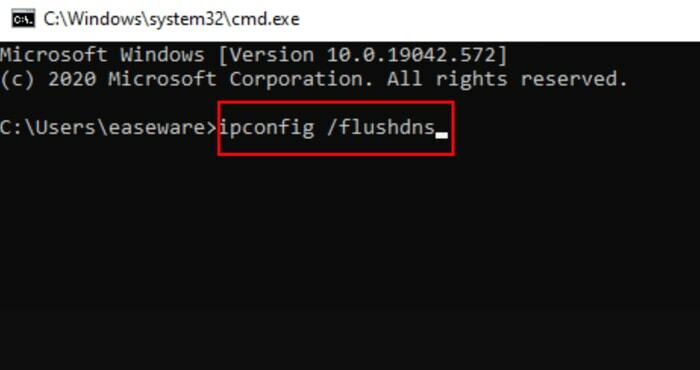
Pasul 4: Așteptați puțin până când dvs Datele din memoria cache DNS au fost șterse cu succes.
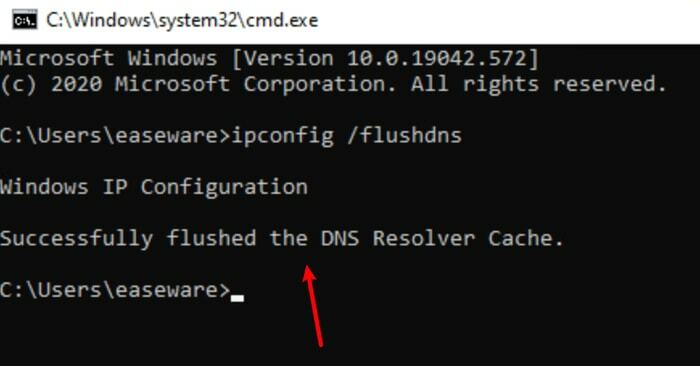
Efectuați pașii menționați mai sus și apoi testați dacă problema playerului web Spotify care nu funcționează este rezolvată sau nu.
Citește și: Cum să schimbi capacul listei de redare Spotify | Schimbați imaginea listei de redare pe Spotify
Soluția 5: Actualizați driverele de dispozitiv
Driverele de dispozitiv învechite sunt în principal responsabile pentru erorile computerului. Fie că este vorba de jocul online fără probleme sau ascultând melodia preferată folosind un player web precum Spotify, șoferii joacă un rol important. Când aceste drivere de dispozitiv sunt corupte sau depășite, acest lucru afectează performanța generală a mașinii dvs. Prin urmare, este esențial să actualizați driverele dispozitivului din când în când.
Pentru a face acest lucru, ușor și rapid, puteți utiliza terțe părți software de actualizare a driverelor cum ar fi Bit Driver Updater. Acesta este unul dintre cele mai dedicate utilitare de actualizare a driverelor pentru actualizarea tuturor driverelor învechite cu doar câteva clicuri de mouse. Cu acest software, puteți, de asemenea, să remediați numeroase probleme legate de Windows, cum ar fi erorile Blue Screen of Death, blocările regulate ale sistemului, performanța lentă a computerului și multe altele.
Mai jos este un tutorial complet despre cum să actualizați driverele printr-o soluție unică Bit Driver Updater:
Pasul 1: Faceți clic pe linkul de mai jos pentru descărcați Bit Driver Updater gratuit.

Pasul 2: Apoi, rulați fișierul de configurare făcând un dublu clic pe el și urmați instrucțiunile de pe ecran pentru a instala Bit Driver Updater pe computer.
Pasul 3: După aceasta, pe desktop, faceți dublu clic pe Bit Driver Updater pentru a-l invoca pe computer, apoi așteptați până când software-ul vă scanează computerul pentru driverele defecte, stricate sau învechite.
Notă: De asemenea, utilizatorul poate începe scanarea manual. Pentru asta, doar faceți clic pe butonul Scanare din panoul de meniu din stânga.

Pasul 4: Verificați rezultatele scanării și faceți clic pe Actualizați toate opțiune.

Acolo aveți cele mai recente drivere Windows actualizate pentru computerul dvs. Bit Driver Updater este disponibil în două modele, adică versiunea gratuită sau pro. Cu toate acestea, ar fi grozav dacă actualizați driverele învechite cu versiunea pro a Bit Driver Updater.
Deoarece versiunea gratuită nu vă va permite să accesați funcțiile avansate ale software-ului. De asemenea, versiunea pro face automat copii de siguranță ale driverelor existente înainte de a face orice modificări, așa că, în cazul în care apare vreo neregulă, puteți restaura versiunea mai veche a driverelor fără probleme. După actualizarea driverelor de dispozitiv învechite, problema playerului web Spotify care nu funcționează ar trebui remediată.
Citește și: Cum se actualizează driverele audio în Windows 10, 8, 7
Playerul web Spotify nu funcționează pe toate browserele: REPARAT
Deci, acestea sunt soluții posibile care vă pot face Spotify să funcționeze din nou în browserul dvs. preferat. Sperăm că soluțiile menționate mai sus vă vor ajuta să remediați playerul web Spotify care nu funcționează pe toate browserele.
Spune-ne în secțiunea de comentarii de mai jos care soluție a funcționat cel mai bine pentru tine. De asemenea, comentați în jos dacă aveți întrebări, sugestii suplimentare sau idei.
În cele din urmă, abonați-vă la buletinul nostru informativ pentru mai multe bloguri și informații legate de tehnologie. În plus, urmăriți-ne pe platformele de social media precum Facebook, Stare de nervozitate, Instagram, și Pinterest pentru actualizări imediate.